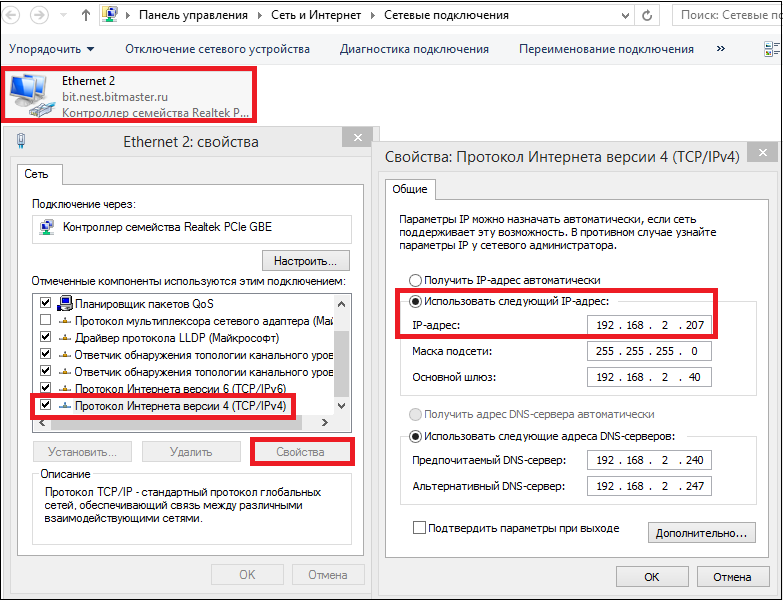Как сменить ip адрес компьютера
Как изменить ip адрес своего компьютера, если вас забанили? Три простых способа сменить ip-адрес.
В статье
Почему приходится менять ip адрес онлайн
Каждый пользователь сети Интернет имеет свой уникальный ip-адрес (при dial-up подключениях ip меняется каждый раз при новом подключении; при использовании высокоскоростных каналов ip чаще всего статический). Это как отпечатки пальцев у людей. Сменить свои отпечатки вряд ли кому получится, а вот сменить ip-адрес можно. Как это делается? Давайте разберемся вместе.
Многие наши читатели, которые успешно зарабатывают в интернете, вынуждены часто менять свой ip адрес.
Зачем нужно менять ip адрес
Причин может быть несколько.
- Многие пользуются такими сервисами, для пользования которыми нужно иметь несколько ip адресов, либо зарабатывают на платном серфинге. Тут сразу оговорюсь: самые серьезные сервисы не разрешают использование прокси-серверов.
- Получили бан.
 Не имеет значения где именно, но при бане по ip адресу его однозначно нужно сменить.
Не имеет значения где именно, но при бане по ip адресу его однозначно нужно сменить. - Доступ к чужой конфиденциальной или персональной информации. Одним лишь изменением ip вы не отделаетесь, но является обязательным компонентом успешной атаки.
- Ограничение запросов с одного ip-адреса. Именно этот пункт подтолкнул меня написать сегодняшний пост.Те кто продает ссылки и пользуется услугами Сапы давно привыкли, что Google не дает проверить на наличие в индексе более 20 страниц. Теперь такое ограничение ввел и Яндекс. Кого это может радовать? По-моему никого.
Сменить ip-адрес. Способ 1
Если вам нужно просмотреть одну-две страницы поменяв свой ip-адрес, то вот вам простой способ сменить IP адрес при помощи онлайн прокси-серверов:
- HideMe,
- Proxysite,
- Hidester,
- Tunnelbear,
- kproxy.
Пользоваться просто: вводите адрес нужной страницы, жмете кнопку и просматриваете. Ip адрес будет автоматические изменен.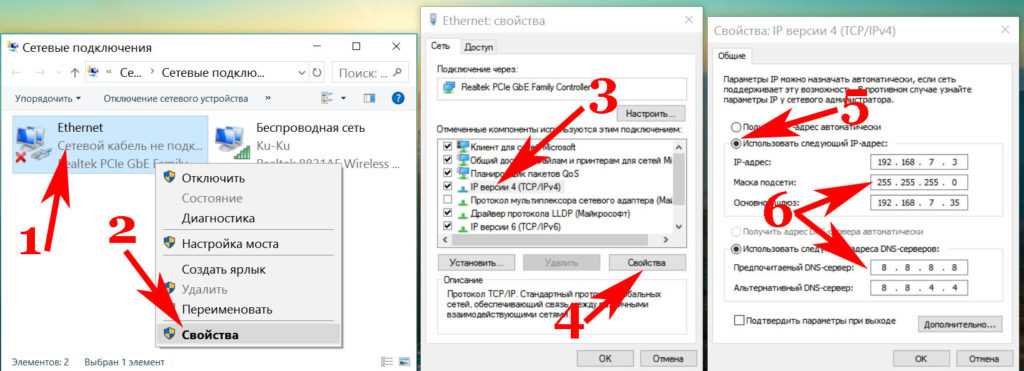
Сменить ip адрес. Способ 2
При необходимости просмотра большого количества страниц (сайтов) нужно подходить по-другому. Для этого мы будем использовать программу ProxySwitcherStandard (4.4 Mb)
Руководство использования программы.
- Разархивировать программу.
- Устанавливаем программу и запускаем.
- Соглашаемся на предложение просканировать доступные прокси-серверы и дожидаемся окончания процесса.
- Однако, чтобы все заработало как надо, также нужно настроить свой браузер на работу с программой.
Для Opera и Mozilla: Инструменты → Настройки → Дополнительно → Сеть → Прокси-серверы. Настраиваем как на скрине:
Для Internet Explorer: Свойства обозревателя → Подключения → Настройка сети. Настраиваем как на скрине:
5. Теперь подключаемся к серверу и меняем свой ip-адрес:
Изменить локальный айпи адрес
Для смены айпи адреса компьютера, который находится в локальной сети надо открыть свойства сетевого адаптера.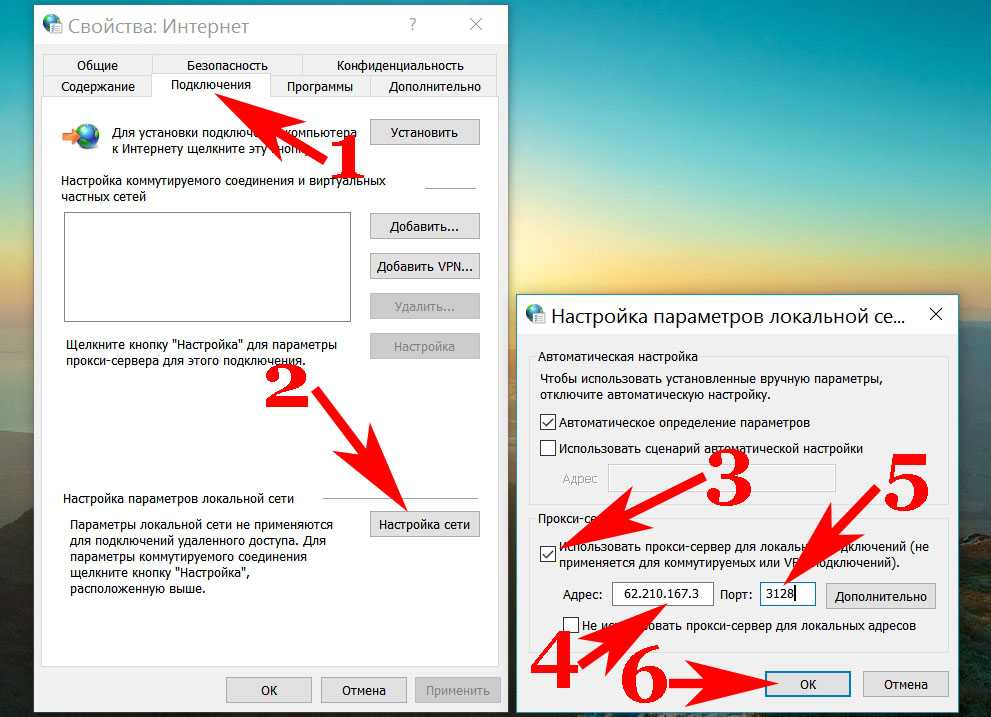 Пуск → Настройки → Панель инструментов → Сетевые подключения.
Пуск → Настройки → Панель инструментов → Сетевые подключения.
Нажимаем правой кнопкой на нужном подключении и жмем Свойства.
Далее находим строку «Протокол Интернета (TCP/IP)». На конце может стоять версия протокола: либо v4, либо v6. Нас интересует четвертая. Кликаем два раза.
Откроется такое окно.
Как показано на скриншоте, надо менять последние цифры ip адреса. Затем нажать ОК.
Как просто скрыть ip адрес в интернете
Если у вас стоит задача не сменить айпи компьютера, а просто скрыть его от всех окружающих, стать невидимкой в интернете и посещать сайты без уведомления, то вам нужен шпионский браузер Tor Browser Bundle.
Использование этого браузера не оставляет следов на компьютере. Он самостоятельно автоматически удаляет все куки, кэш файлов и просто временные файлы, которые создаются при посещении сайтов.
Единственным недостатком шпионского браузера Tor Browser Bundle является низкая скорость загрузки сайтов.
Проверяем свой ip-адрес
Если все сделано правильно, то ваш ip будет меняться каждый раз при подключении к другому серверу (пункт 5). Проверяем свой ip-адрес, вот сервисы:
- Яндекс.Интернет,
- Проверим.net,
- 2ip.
Дата публикации статьи: 6 июля 2014 в 01:24
Последнее обновление: 17 января 2022 в 09:45
Как изменить IP адрес компьютера в Windows 10/7/8.1
Как изменить IP адрес компьютера в Windows 10/7/8.1Опубликовано: 31.03.2020 Категория: windows Автор: myWEBpc
Обычно, IP-адрес на компьютере устанавливается по умолчанию и присваивает автоматически адрес, так называемый динамический IP. Если ваш компьютер находится в локальной сети, то нужно изменить IP-адрес компьютера на статический, чтобы он правильно функционировал в этой сети. Изменение IP-адреса может быть по разным причинам, но главная и распространенная — это взаимосвязь между устройствами или какой либо-сети.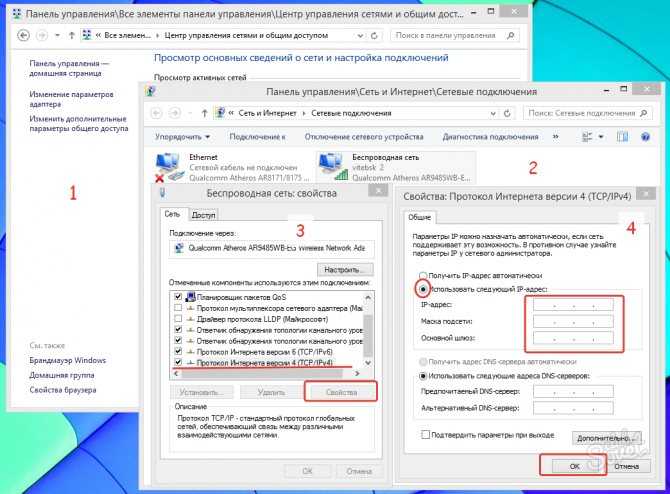
Изменить IP адрес на компьютере через параметры
Это оптимальный способ для Windows 10. Откройте «Параметры» > «Сеть и Интернет» > «Ethernet» (по проводу) или «WiFi» (беспроводная) в зависимости как вы подключены. Далее с правой стороны, нажмите на сетевой адаптер.
В новом окне прокрутите немного вниз и нажмите «Редактировать» в графе параметры IP. Далее вы можете изменить IP адрес. Также, вы можете настроить DNS адрес вместе с IPv6, если необходимо.
Настроить IP адрес компьютера через сетевые адаптеры
Это универсальное решение, которое подойдет для Windows 7/8.1/10. Нажмите Win+R и введите ncpa.cpl, чтобы быстро открыть сетевые адаптеры. Нажмите правой кнопкой мыши по адаптеру через который осуществляете подключение и выберите «Свойства«.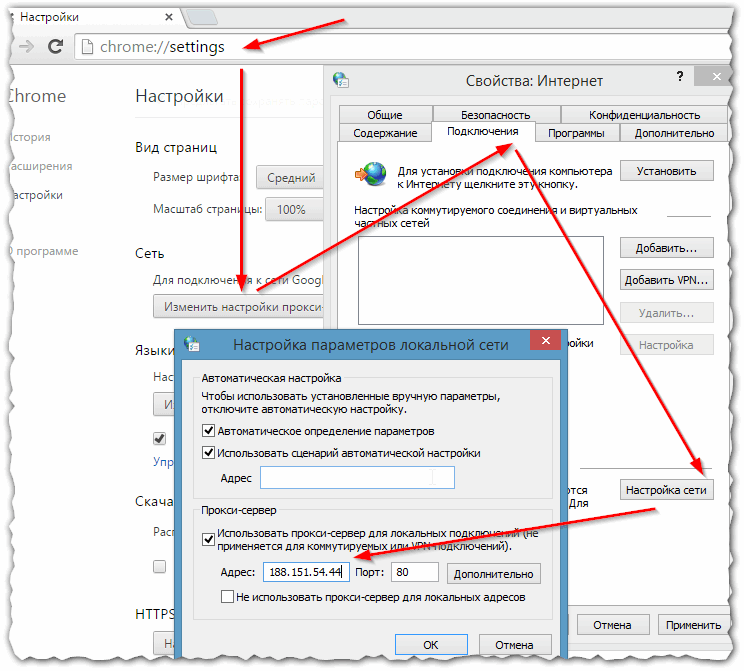 Найдите и выделите одним нажатием мыши графу «IP версии 4 (TCP/IPv4)» и ниже нажмите на «Свойства«. В новом окне у вас появится возможность изменить IP адрес вручную.
Найдите и выделите одним нажатием мыши графу «IP версии 4 (TCP/IPv4)» и ниже нажмите на «Свойства«. В новом окне у вас появится возможность изменить IP адрес вручную.
Сменить IP компьютера через командную строку
Запустите командную строку от имени администратора и выполняем команды:
ipconfig /all- Найдите адаптер в котором хотите изменить IP. В моем случае это Ethernet.
- Запомните данные трех значений: IPv4-адрес,
Введите следующую команду, чтобы назначить статический IP-адрес:
netsh interface ip set address name="Ethernet" static 192.168.1.10 255.255.255.0 192.168.1.1- Замените свои данные IP адресов, и не забудьте заменить имя адаптера name=»Ethernet», если у вас другое.
Введите следующую команду, чтобы задать DNS адрес:
netsh interface ip set dns name="Ethernet" static 8.— Предпочитаемый DNS. 8.8.8
8.8.8netsh interface ip add dns name="Ethernet" 8.8.4.4 index=2
Не забываем про имя сетевого адаптера Ethernet, если у вас другое, то замените.
Если я поменяю жесткий диск, изменится ли IP? | Малый бизнес
Джейкоб Эндрю
Замена жесткого диска часто требует изменения множества различных аспектов конфигурации компьютера. Среди информации о конфигурации, хранящейся на жестком диске, есть IP-адреса, назначенные вашим сетевым адаптерам. Адрес сетевого адаптера может измениться или не измениться в зависимости от того, назначается ли адрес статически или динамически. Способ замены жесткого диска также влияет на сохранение IP-данных.
Различные типы IP-адресов
Прежде всего, вы должны понимать, какой IP-адрес будет меняться. Ваша локальная сеть использует так называемый «частный» IP-адрес.
 Этот IP-адрес отличает вас от других компьютеров поблизости, но он уникален только в этой отдельной сети. Для доступа в Интернет ваш частный IP-адрес должен быть преобразован в «общедоступный» IP-адрес. Вы часто будете получать частный IP-адрес, если ваш компьютер использует маршрутизатор между вашим компьютером и Интернетом. При проверке вашей IP-конфигурации частный IP-адрес будет начинаться с «10.», «19.2,168.» или «172,16.»
Этот IP-адрес отличает вас от других компьютеров поблизости, но он уникален только в этой отдельной сети. Для доступа в Интернет ваш частный IP-адрес должен быть преобразован в «общедоступный» IP-адрес. Вы часто будете получать частный IP-адрес, если ваш компьютер использует маршрутизатор между вашим компьютером и Интернетом. При проверке вашей IP-конфигурации частный IP-адрес будет начинаться с «10.», «19.2,168.» или «172,16.»
Динамический частный IP-адрес
Частный IP-адрес может быть назначен одним из двух способов: статически или динамически. Динамически назначаемые IP-адреса автоматически назначаются вашему сетевому IP-адаптеру сервером Dynamic Host Control Protocol или DHCP. Ваша IP-конфигурация сообщит вам, предоставляется ли адрес динамически в полных настройках IP-конфигурации, доступ к которым можно получить, выполнив действия, описанные в первом элементе раздела «Ресурсы». Изменение жесткого диска обычно приводит к изменению этого IP-адреса, за двумя исключениями.
 Во-первых, вы можете получить один и тот же IP-адрес совершенно случайно, так как DHCP-сервер распределяет адреса по мере их появления. Во-вторых, DHCP-серверы можно настроить с «резервированием». Резервирование привязывает фиксированный аппаратный адрес вашего сетевого адаптера к IP-адресу; он по-прежнему получает адрес таким же образом, но DHCP-сервер знает, что ему нужно дать определенный адрес вместо следующего доступного.
Во-первых, вы можете получить один и тот же IP-адрес совершенно случайно, так как DHCP-сервер распределяет адреса по мере их появления. Во-вторых, DHCP-серверы можно настроить с «резервированием». Резервирование привязывает фиксированный аппаратный адрес вашего сетевого адаптера к IP-адресу; он по-прежнему получает адрес таким же образом, но DHCP-сервер знает, что ему нужно дать определенный адрес вместо следующего доступного.
Статический частный IP-адрес
Статические IP-адреса настраиваются с помощью параметров операционной системы или ОС. Если замена жесткого диска связана с новой установкой операционной системы, то конфигурацию IP придется вводить повторно. Однако ваш новый жесткий диск сохраняет информацию об IP-адресе, если жесткий диск является «образом». Создание образа включает в себя побитовый снимок данных на старом жестком диске и перенос их на новый. Такие программы, как ZENWorks от Novell или Ghost от Symantec, позволяют создавать образы.

Общедоступные IP-адреса
Интернет-провайдеры назначают общедоступные IP-адреса как статически, так и динамически. Если ваш компьютер подключен напрямую к интернет-провайдеру без маршрутизатора, вполне вероятно, что изменение жесткого диска заставит ваш компьютер динамически запрашивать новый IP-адрес, почти так же, как частный IP-адрес. Однако изменение жесткого диска компьютера, подключенного к Интернету через маршрутизатор, не повлияет на общедоступный IP-адрес.
References
- Symantec: Norton Ghost
- Microsoft Technet: How DHCP Technology Works
Resources
- Microsoft Technet: Check Configuration with IPConfig
Writer Bio
Jacob Andrew previously worked as an A+ and Специалист по технологиям, сертифицированный CCNA. Получив степень бакалавра журналистики в Висконсинском университете в Мэдисоне в 2012 году, он сосредоточился на написании статей о путешествиях, политике и современных технологиях.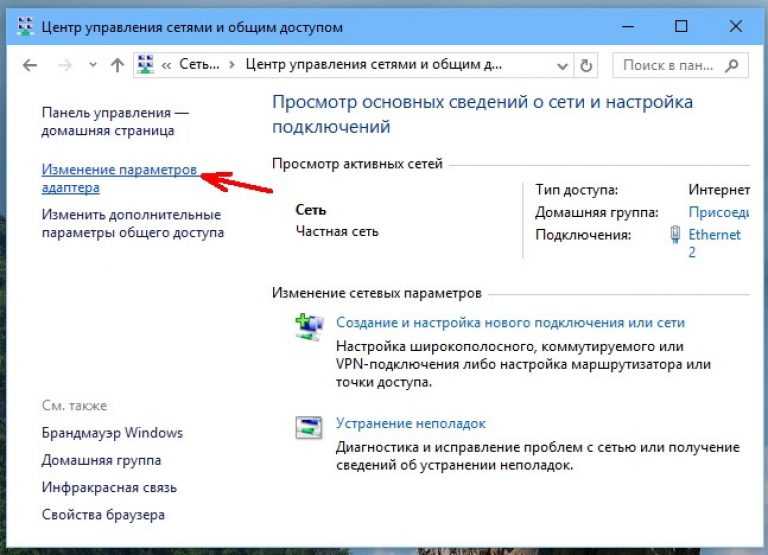
Как изменить свой IP-адрес в 2022 году [Супер простое руководство]
Нельзя отрицать, что ваш IP-адрес выглядит как ваш физический адрес в реальной жизни. Это помогает интернет-провайдерам или другим субъектам мониторинга определить ваше местоположение в Интернете. Поскольку вы можете изменить свое физическое местоположение в любое время, вы также можете изменить свой IP-адрес из любого места. Если вы хотите изменить свой IP-адрес, продолжайте читать этот пост:
Почему я должен изменить свой IP-адрес?
Люди скрывают свой общедоступный или внешний IP-адрес, чтобы обойти онлайн-ограничения на просмотр видеоконтента с географическим ограничением. Кроме того, вы должны изменить IP-адрес вашего устройства, будь то настольный или мобильный, когда вы сталкиваетесь со следующими проблемами:
- Неожиданно настроен неверный IP-адрес
- Вы используете неисправный маршрутизатор
- Вы пытаетесь установить новый маршрутизатор, а также перенастроить домашнюю сеть для использования диапазона IP-адресов по умолчанию
Измените свой IP-адрес маршрутизатора
Вот список шагов, которые вы должны выполнить, чтобы изменить IP-адрес вашего маршрутизатора, который включает в себя:
- Войдите в свой маршрутизатор как администратор
- Измените свой IP-адрес на желаемый IP-адрес с помощью элемента управления
Помните: Вы можете изменить IP-адрес своего маршрутизатора только в случае возникновения проблем.
Изменение IP-адреса вашего компьютера
Вы можете изменить IP-адрес вашего компьютера, освободив и обновив IP-адрес DHCP на вашем компьютере. По этой причине вы можете использовать команды ipconfig/release и ipconfig/renew с помощью командной строки. Точно так же, если ваш компьютер с Windows имеет статический IP-адрес, выполните следующие действия:
- Откройте панель управления, выберите «Центр управления сетями и общим доступом» 9.0012
- Выберите «Изменить настройки адаптера»
- Дважды щелкните подключение и выберите «Свойства»
- Дважды щелкните Интернет-протокол версии 4 (TCP/IPv4)
- Выберите «Получить IP-адрес автоматически»
- оставьте настройки для автоматического получения нового IP-адреса
Изменение IP-адреса на вашем iPhone
К счастью, вы можете сразу изменить свой IP-адрес на своем iPhone. Вы должны следовать этим простым шагам, которые приведены ниже:
- Откройте приложение «Настройки» и выберите Wi-Fi.

- Нажмите маленькую (i) рядом с сетью и выберите Настройка IP.
- Выберите Manual и укажите сведения о сети, такие как IP-адрес и данные DNS самостоятельно.
Изменение IP-адреса на вашем телефоне Android
Вы можете изменить свой IP-адрес на своем смартфоне Android, выполнив следующие действия:
Вот несколько других полезных способов, которые помогут вам мгновенно изменить свой IP-адрес. Вот эти способы:
- Использовать VPN
- Использовать TOR
- Занять IP-адрес Wi-Fi соседа
- Изменить физическое местоположение
- Перезагрузить модем
- Использовать мобильную сеть 90581 Использовать VPN используйте VPN, чтобы полностью изменить свой IP-адрес. Кроме того, он позволяет вам защитить свои цифровые следы с помощью другого IP-адреса из выбранной вами страны, такой как США, Великобритания, Канада и Мексика.
- Защищает ваш интернет-трафик
- Помогает вам выполнять ваши онлайн-задачи анонимно
- обходит ограничения интернет-провайдера
- позволяет вам получить доступ к заблокированным в регионе сайтам, таким как Netflix, Hulu, BBC iPlayer и другим.
- EPIC
- Comodo
- Yandex
- Mozilla Firefox (но вы должны сначала настроить настройки браузера)
- Water Fox
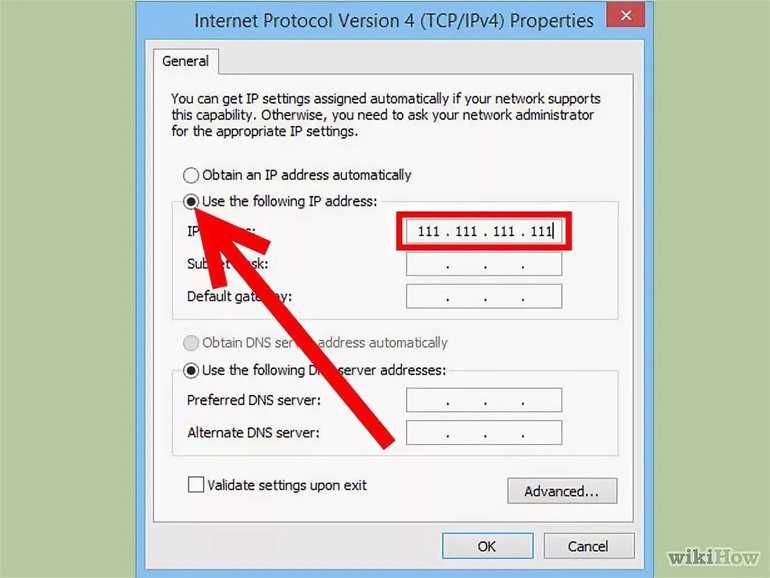 После использования VPN вы можете достичь следующих целей, кроме сокрытия своего IP-адреса:
После использования VPN вы можете достичь следующих целей, кроме сокрытия своего IP-адреса:Используйте TOR
Вы можете рассмотреть возможность использования браузера TOR, который работает как онлайн-инструмент анонимности, не нарушая ваш банк. Когда вы подключаетесь к браузеру TOR, он предоставляет вам новый IP-адрес. Вот множество безопасных браузеров, таких как Mozilla Firefox, которые пытаются сохранить конфиденциальность вашего веб-серфинга, изменяя ваши IP-адреса. Эти браузеры:
для добавленной безопасности, вот некоторые Vpns для 2023. 9015 9015
9015 9015
для добавленной безопасности. Вот некоторые Vpns для 2023. 9015
. IP-адрес Wi-Fi вашего соседа
Вы можете попросить своего соседа использовать его или ее сеть и, если разрешено, начать использовать его сеть Wi-Fi после подключения.
Изменить свое физическое местоположение
Когда вы используете свою официальную сеть, вам назначается другой IP-адрес, отличный от IP-адреса вашей домашней сети. Если вы хотите получить другой IP-адрес, вам лучше изменить свое физическое местоположение.
Перезагрузите модем
Вы можете перезапустить модем, если хотите получить другой IP-адрес. Когда вы принудительно отключаете модем, ваш интернет-провайдер вынужден предоставить вам совершенно новый IP-адрес.
Использовать мобильную сеть
Вы можете легко изменить свой IP-адрес, используя собственные данные сотовой связи. Мобильные данные работают совершенно иначе, чем у вашего интернет-провайдера, поскольку они следуют своему собственному механизму.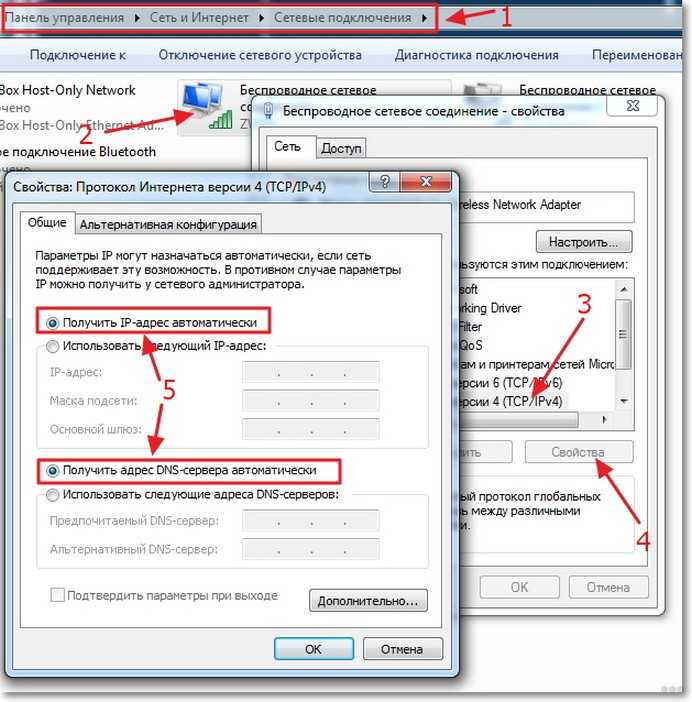

 Не имеет значения где именно, но при бане по ip адресу его однозначно нужно сменить.
Не имеет значения где именно, но при бане по ip адресу его однозначно нужно сменить.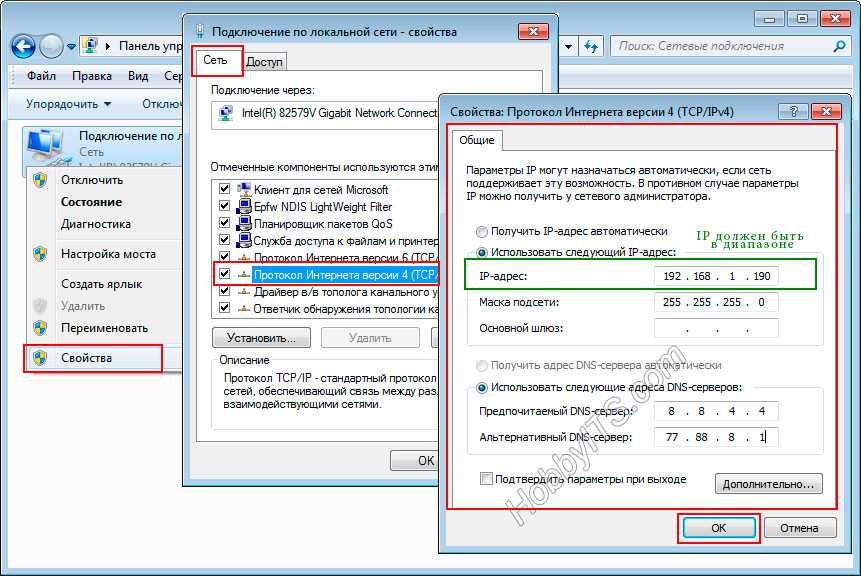 8.8.8
8.8.8 Этот IP-адрес отличает вас от других компьютеров поблизости, но он уникален только в этой отдельной сети. Для доступа в Интернет ваш частный IP-адрес должен быть преобразован в «общедоступный» IP-адрес. Вы часто будете получать частный IP-адрес, если ваш компьютер использует маршрутизатор между вашим компьютером и Интернетом. При проверке вашей IP-конфигурации частный IP-адрес будет начинаться с «10.», «19.2,168.» или «172,16.»
Этот IP-адрес отличает вас от других компьютеров поблизости, но он уникален только в этой отдельной сети. Для доступа в Интернет ваш частный IP-адрес должен быть преобразован в «общедоступный» IP-адрес. Вы часто будете получать частный IP-адрес, если ваш компьютер использует маршрутизатор между вашим компьютером и Интернетом. При проверке вашей IP-конфигурации частный IP-адрес будет начинаться с «10.», «19.2,168.» или «172,16.» Во-первых, вы можете получить один и тот же IP-адрес совершенно случайно, так как DHCP-сервер распределяет адреса по мере их появления. Во-вторых, DHCP-серверы можно настроить с «резервированием». Резервирование привязывает фиксированный аппаратный адрес вашего сетевого адаптера к IP-адресу; он по-прежнему получает адрес таким же образом, но DHCP-сервер знает, что ему нужно дать определенный адрес вместо следующего доступного.
Во-первых, вы можете получить один и тот же IP-адрес совершенно случайно, так как DHCP-сервер распределяет адреса по мере их появления. Во-вторых, DHCP-серверы можно настроить с «резервированием». Резервирование привязывает фиксированный аппаратный адрес вашего сетевого адаптера к IP-адресу; он по-прежнему получает адрес таким же образом, но DHCP-сервер знает, что ему нужно дать определенный адрес вместо следующего доступного.